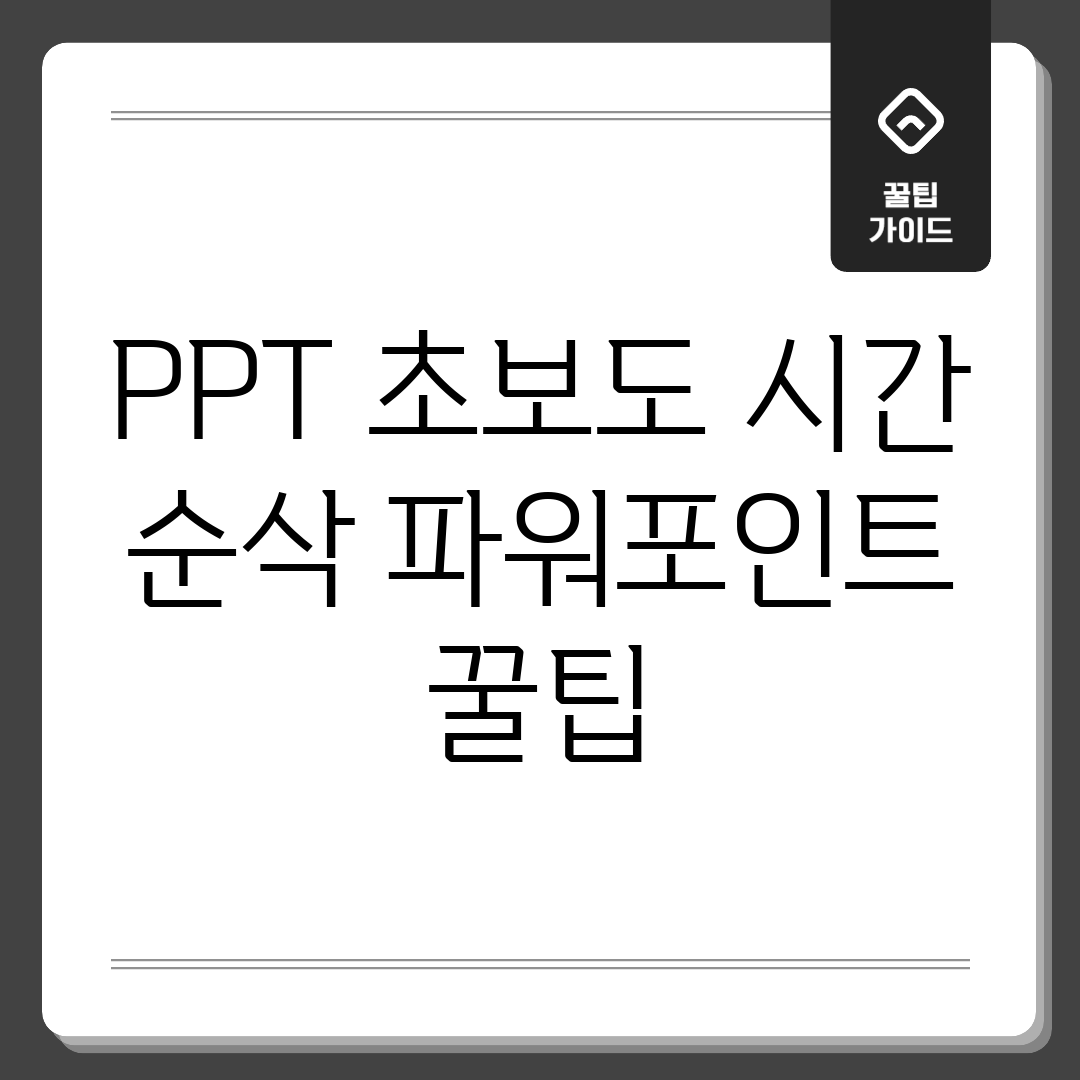수작업 vs 자동화 마법
PPT 제작, 아직도 일일이 도형 그리고 텍스트 입력하시나요 파워포인트 프로그램의 숨겨진 자동화 기능을 활용하면 디자인 시간을 드라마틱하게 줄일 수 있습니다. 단순 반복 작업에 시간을 낭비하지 말고, 자동화 마법으로 핵심 콘텐츠 제작에 집중하세요!
수작업과 자동화 기능 비교
| 구분 | 수작업 방식 | 자동화 기능 활용 | 장점 | 단점 |
|---|---|---|---|---|
| 도형 정렬 | 마우스로 직접 위치 조정 | ‘맞춤’ 기능 (정렬, 간격 맞춤) | 섬세한 조정 가능 | 시간 소요, 정확도 낮음 |
| 색상 테마 | 각 개체별 색상 지정 | 테마 색상 설정 및 변경 | 개성 표현 용이 | 일관성 유지 어려움 |
| 표 디자인 | 셀 서식 개별 적용 | 표 스타일 서식 적용 | 빠르고 일관된 디자인 적용 | 맞춤 디자인 제한적 |
| 슬라이드 복제 and 수정 | 슬라이드 복사 후 텍스트 일일이 수정 | 슬라이드 마스터 활용 | 전체 슬라이드 디자인 일괄 변경 | 초기 설정에 시간 소요 |
파워포인트 시간 절약 팁 모음을 통해 위 표에 안내된 자동화 기능 외에도 다양한 기능들을 활용하여 PPT 작업 효율을 극대화 할 수 있습니다.
단축키, 숨겨진 영웅 vs 악당?
파워포인트 작업할 때 단축키, 써보신 적 있으세요? 저는 처음엔 ‘굳이…?’ 싶었는데, 한번 익숙해지니 신세계더라고요! 마치 숨겨진 영웅 같아요. 하지만 잘못 쓰면 오히려 시간만 잡아먹는 악당이 될 수도 있다는 거! 저만 그런가요? 😂
나의 경험
PPT 야근의 추억
- 발표 하루 전, 텍스트 상자 크기 조절하다가 밤샘… (Ctrl+Shift+> 를 몰랐을 때 😭)
- Ctrl+C, Ctrl+V 만 믿고 가다가, 서식 복사에 좌절 (서식 복사 단축키 잊지 마세요!)
- 정렬 기능이 있는 줄도 모르고, 마우스로 낑낑… (정렬 기능, 진짜 필수!)
시간 절약 꿀팁!
파워포인트 프로그램 사용 시간을 확 줄여줄 몇 가지 단축키! 마스터하면 칼퇴는 시간문제! 😎
- Ctrl + D (개체 복제): 같은 모양 여러 개 만들 때, 복붙 대신 이거!
- Ctrl + Shift + > (글꼴 크기 키우기): 텍스트 크기, 마우스 없이 쓱!
- Ctrl + G (개체 그룹화): 여러 개체 묶어서 한 번에 이동/크기 조절!
어때요? 단축키, 이제 좀 친해지고 싶어지지 않나요? 😉 처음엔 어색해도 꾸준히 사용하다 보면, 여러분의 PPT 작업 시간을 눈에 띄게 단축시켜 줄 거예요! 이 시간 절약 팁 모음 통해서 꼭 칼퇴 성공하시길 바랍니다! 어떤 단축키가 제일 끌리나요?
무작정 디자인? vs 효율 디자인!
파워포인트, 막막하기만 하셨나요? 😭 무작정 예쁜 디자인만 따라 하다 시간만 버리는 일은 이제 그만! 효율적인 파워포인트 프로그램을 활용하여 시간을 절약하고 퀄리티는 높이는 방법, 지금부터 알아볼까요? 🚀
준비 단계
첫 번째 단계: 템플릿 활용
무료 PPT 템플릿을 적극 활용하세요! 처음부터 모든 디자인 요소를 만들 필요 없이, 원하는 분위기의 템플릿을 다운로드하여 내용을 채우는 방식으로 시간을 단축할 수 있습니다. 미리캔버스, 망고보드 등 다양한 사이트에서 템플릿을 제공합니다.
실행 단계
두 번째 단계: 슬라이드 마스터 설정
슬라이드 마스터를 설정하면 전체 슬라이드의 디자인을 일관성 있게 유지할 수 있습니다. [보기] 탭 > [슬라이드 마스터]를 클릭하여 폰트, 색상, 로고 등을 설정하세요. 이후 슬라이드를 추가하면 자동으로 설정한 디자인이 적용됩니다. 시간 절약은 물론, 전문적인 느낌까지 더할 수 있습니다.
세 번째 단계: 단축키 활용
파워포인트 작업에 익숙해지면 단축키를 적극적으로 활용하세요. Ctrl+C (복사), Ctrl+V (붙여넣기), Ctrl+Z (실행 취소) 등 기본적인 단축키는 물론, Ctrl+Shift+C/V (서식 복사/붙여넣기) 단축키를 활용하면 디자인 요소를 빠르게 복사하여 적용할 수 있어 작업 속도를 향상시킵니다.
확인 및 주의사항
네 번째 단계: 미리 보기 및 수정
작업이 완료되면 반드시 슬라이드 쇼로 미리 보기를 진행하세요. 오탈자, 이미지 깨짐, 애니메이션 오류 등을 꼼꼼하게 확인하고 수정하는 과정을 거쳐야 완성도 높은 프레젠테이션을 만들 수 있습니다.
주의사항
템플릿을 활용할 때, 내용과 어울리지 않는 디자인 요소는 과감하게 삭제하거나 수정하세요. 템플릿은 참고용일 뿐, 본인의 메시지를 효과적으로 전달하는 것이 가장 중요합니다.
과거의 PPT vs AI 파워 PPT
밤샘 작업은 이제 그만! 😥 과거 파워포인트 프로그램은 디자인 요소 하나하나 직접 배치하고 수정해야 해서 시간 낭비가 심했죠. 하지만 이제 AI가 탑재된 파워포인트로 쉽고 빠르게 고퀄리티 PPT를 만들 수 있습니다. AI 기반 디자인 템플릿 추천, 이미지 자동 편집 기능으로 시간 절약 팁 모음을 활용해 보세요!
문제 분석
사용자 경험
“PPT 디자인 감각이 없어서 매번 템플릿 찾는 데만 몇 시간을 썼어요. 원하는 템플릿을 찾기도 힘들고 수정도 어려웠죠.” – PPT 제작 초보 K씨
과거 PPT 제작의 가장 큰 문제는 디자인 전문 지식 없이 촌스럽지 않게 만들기가 너무 어렵다는 점입니다. 폰트 선택, 색 조합, 레이아웃 구성 등 모든 것을 혼자 해결해야 했죠.
해결책 제안
AI 파워포인트 솔루션
AI 파워포인트는 이 모든 고민을 해결해 줍니다. 원하는 주제만 입력하면 AI가 자동으로 디자인 템플릿을 추천해주고, 이미지 편집, 텍스트 스타일링도 알아서 해줍니다. 당신은 오직 내용에만 집중하세요!
“AI 파워포인트를 사용한 후 PPT 제작 시간이 50% 이상 단축되었어요. 디자인 퀄리티도 훨씬 높아졌고요!” – 마케터 L씨
이제 AI의 도움을 받아 전문가 수준의 PPT를 쉽고 빠르게 만들어 보세요. 시간은 금이니까요! ✨
느린 PPT 탈출 vs 속도 혁명!
파워포인트 작업, 답답하셨죠? 느린 PPT 작업에서 벗어나 속도 혁명을 이루는 방법, 과연 무엇이 정답일까요? 단순히 빠른 툴 사용법을 익히는 것만이 능사일까요? 아니면 근본적인 워크플로우 개선이 필요할까요? 지금부터 두 가지 관점을 비교 분석하여 최적의 솔루션을 찾아보겠습니다.
다양한 관점
효율적인 툴 활용
파워포인트 프로그램의 숨겨진 기능을 익히고 단축키를 적극 활용하는 것은 시간을 단축하는 확실한 방법입니다. 애니메이션 효과 최소화, 이미지 최적화 등을 통해 파일 용량을 줄이는 것도 중요합니다. 하지만 툴 숙달에만 집중하면 자료의 질적 향상을 놓칠 수 있다는 단점이 있습니다.
워크플로우 최적화
반면, 기획 단계에서 스토리보드를 미리 구성하고 자료 조사 시간을 확보하는 등 전체적인 워크플로우를 최적화하는 방법도 있습니다. 이는 시간 절약 팁 모음을 활용하는 것과도 같습니다. 템플릿을 적극 활용하여 디자인 시간을 줄이는 것도 좋은 방법입니다. 하지만 초기 설정에 시간이 오래 걸릴 수 있으며, 예상치 못한 변수에 대한 대처가 필요할 수 있습니다.
결론 및 제안
종합 분석
결론적으로, 파워포인트 프로그램 사용 숙련도와 워크플로우 최적화는 상호 보완적인 관계입니다. 단기적인 속도 향상을 위해서는 툴 활용 능력을 향상시키고, 장기적인 효율성 증대를 위해서는 워크플로우를 개선하는 것이 좋습니다. 자신의 현재 상황과 목표에 맞춰 균형 잡힌 접근 방식을 선택하는 것이 중요합니다.
가장 중요한 것은 꾸준한 연습과 경험입니다. 자신에게 맞는 방법을 찾아 지속적으로 개선해 나간다면, 누구든 PPT 속도 혁명을 이룰 수 있습니다.
자주 묻는 질문
Q: 파워포인트 작업을 할 때 가장 시간이 오래 걸리는 부분이 무엇인가요?
A: 자료 조사, 디자인 레이아웃 구성, 텍스트 정리, 그리고 애니메이션 효과 적용에 많은 시간을 소요하는 경우가 많습니다. 특히, 자료 조사는 내용의 퀄리티를 결정짓는 중요한 단계이지만 시간을 많이 잡아먹는 요소입니다.
Q: 파워포인트 작업을 단축시키는 가장 효과적인 팁은 무엇인가요?
A: 파워포인트의 ‘마스터 슬라이드’ 기능을 적극적으로 활용하는 것입니다. 슬라이드 마스터에서 배경, 글꼴, 로고 등을 미리 설정해두면 모든 슬라이드에 일괄 적용되어 불필요한 반복 작업을 줄여줍니다.
Q: 파워포인트 디자인 감각이 부족한데, 시간을 절약하면서도 깔끔한 PPT를 만들 수 있는 방법이 있을까요?
A: 미리 제작된 PPT 템플릿을 활용하는 것이 좋은 방법입니다. 다양한 디자인 웹사이트에서 무료 혹은 유료 템플릿을 다운로드하여 내용만 수정하면 시간을 절약하면서도 세련된 디자인의 PPT를 완성할 수 있습니다. Canva, 미리캔버스, 망고보드와 같은 디자인 플랫폼을 이용하는 것도 좋은 선택입니다.
Q: 많은 사람들이 파워포인트를 사용할 때 흔히 저지르는 실수로 인해 시간을 낭비하는 경우는 어떤 것들이 있나요?
A: 폰트 통일과 정렬을 제대로 하지 않아 전체적으로 어수선한 느낌을 주는 경우가 많습니다. 또한, 과도한 애니메이션 효과 사용은 오히려 집중도를 떨어뜨리고 작업 시간만 늘리는 요인이 됩니다. 중요한 정보는 시각적으로 강조하고, 불필요한 애니메이션은 자제하는 것이 좋습니다.
Q: 파워포인트 작업 효율성을 극대화할 수 있는 추가적인 학습 자료나 꿀팁을 얻을 수 있는 곳이 있을까요?
A: 유튜브 채널(ex. PPT 튜터, 슬기로운 디자인 채널), 온라인 강의 플랫폼(ex. 클래스101, 에어클래스), 그리고 파워포인트 관련 커뮤니티나 블로그에서 다양한 튜토리얼과 팁을 얻을 수 있습니다. 또한, 마이크로소프트 공식 홈페이지에서도 파워포인트 사용법에 대한 자세한 정보를 제공합니다.